谷歌瀏覽器設置允許使用第三方Cookie的網站的方法
時間:2024-01-12 11:46:33作者:極光下載站人氣:409
谷歌瀏覽器是很多小伙伴都在使用的一款便捷瀏覽器,在這款瀏覽器中,我們可以更改各種基礎設置,提高瀏覽器的安全性能。有的小伙伴在使用谷歌瀏覽器時可能會選擇阻止第三方Cookie,但當我們需要設置允許特定網站使用第三方Cookie時,該怎么進行設置呢。其實很簡單,我們只需要在第三方Cookie頁面中打開“已允許使用第三方Cookie”右側的添加選項,然后在彈框中添加好網站,最后點擊添加選項即可。有的小伙伴可能不清楚具體的操作方法,接下來小編就來和大家分享一下谷歌瀏覽器設置允許使用第三方Cookie的網站的方法。
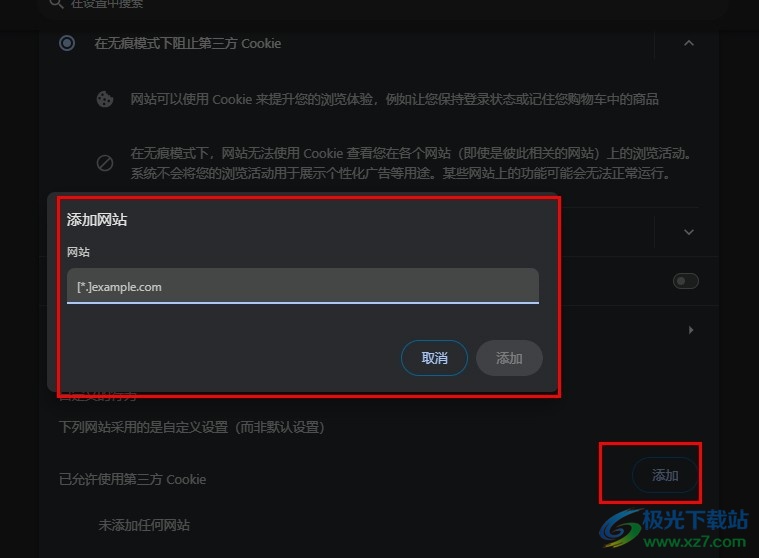
方法步驟
1、第一步,我們在谷歌瀏覽器的頁面右上角點擊打開“自定義及控制”圖標
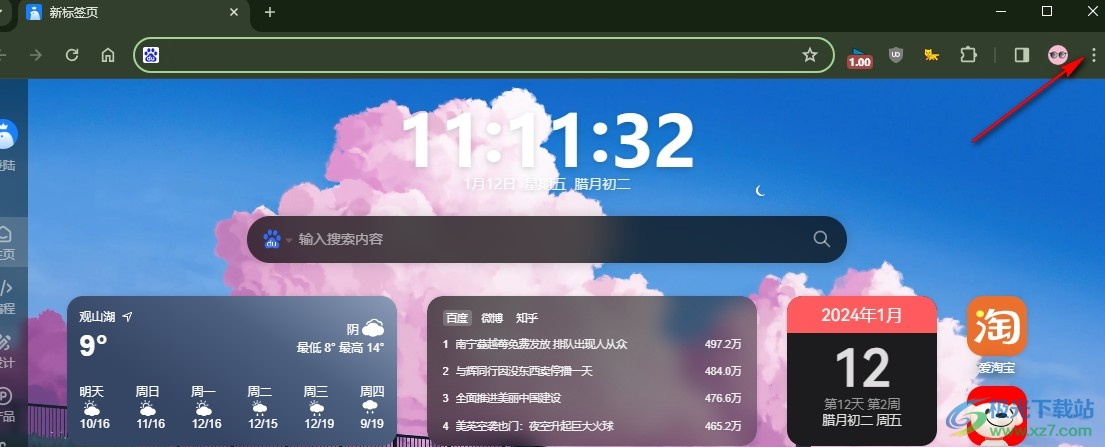
2、第二步,打開“自定義及控制”圖標之后,我們在下拉列表中點擊打開“設置”選項
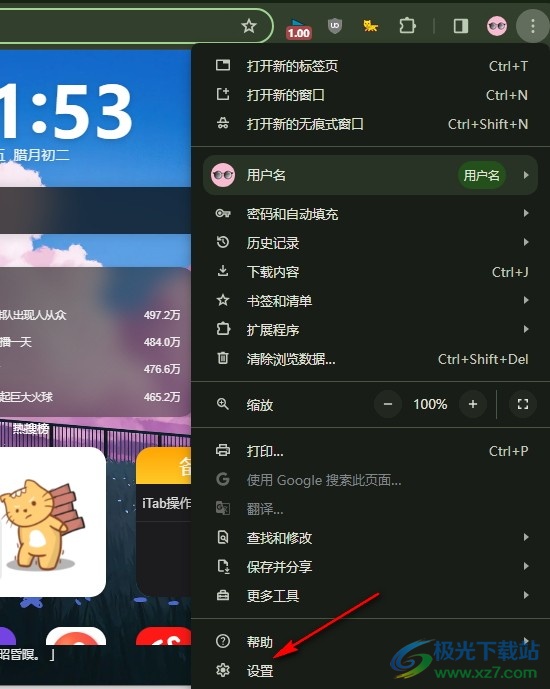
3、第三步,接著在設置頁面中,我們先點擊打開“隱私和安全”選項,再打開“第三方Cookie”選項
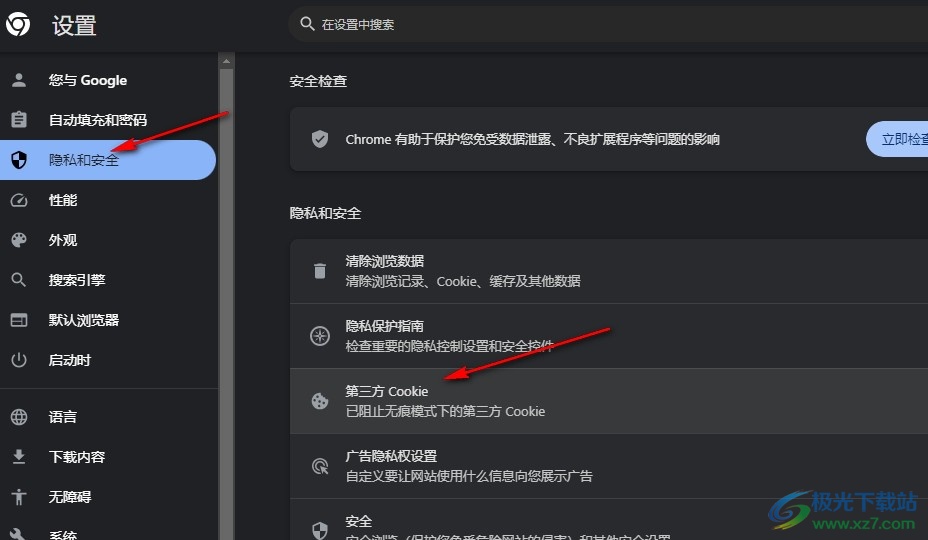
4、第四步,在“第三方Cookie”頁面中,我們點擊打開“已允許使用第三方Cookie”右側的“添加”選項
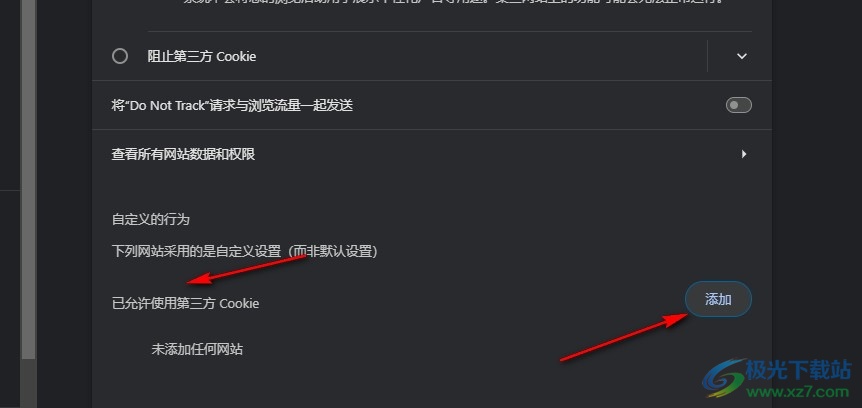
5、第五步,最后我們在彈框中輸入網站,然后再點擊“添加”選項即可
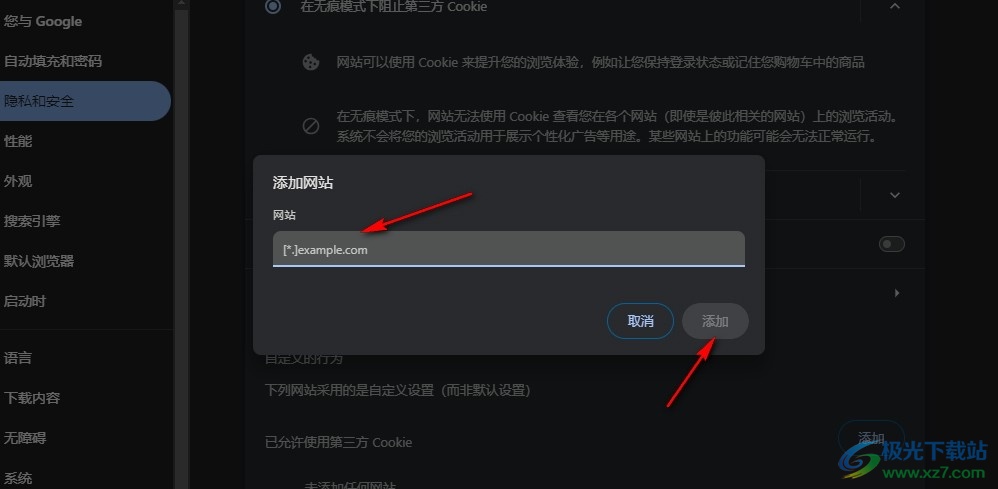
以上就是小編整理總結出的關于谷歌瀏覽器設置允許使用第三方Cookie的網站的方法,我們在谷歌瀏覽器的隱私和安全頁面中打開“第三方Cookie”,再在第三方Cookie頁面中打開“已允許使用第三方Cookie”右側的添加選項,最后在彈框中輸入網站網址并點擊添加選項即可,感興趣的小伙伴快去試試吧。

大小:110 MB版本:v130.0.6723.117環境:WinAll, WinXP, Win7, Win10
- 進入下載
相關推薦
相關下載
熱門閱覽
- 1百度網盤分享密碼暴力破解方法,怎么破解百度網盤加密鏈接
- 2keyshot6破解安裝步驟-keyshot6破解安裝教程
- 3apktool手機版使用教程-apktool使用方法
- 4mac版steam怎么設置中文 steam mac版設置中文教程
- 5抖音推薦怎么設置頁面?抖音推薦界面重新設置教程
- 6電腦怎么開啟VT 如何開啟VT的詳細教程!
- 7掌上英雄聯盟怎么注銷賬號?掌上英雄聯盟怎么退出登錄
- 8rar文件怎么打開?如何打開rar格式文件
- 9掌上wegame怎么查別人戰績?掌上wegame怎么看別人英雄聯盟戰績
- 10qq郵箱格式怎么寫?qq郵箱格式是什么樣的以及注冊英文郵箱的方法
- 11怎么安裝會聲會影x7?會聲會影x7安裝教程
- 12Word文檔中輕松實現兩行對齊?word文檔兩行文字怎么對齊?
網友評論